M1 Macbook Ps2022 可使用的coolorus插件
前言
Coolorus是一个Photoshop的色环插件,它将在PS软件中增加一个实用的色环,点击图像的某个位置,可以立即获取该点的RGB、HSV、LAB等色值,还可以通过滑块模式或者混合器模式,进一步调整色彩。
一、安装coolorus
点击此处下载coolorus2.6.0并安装
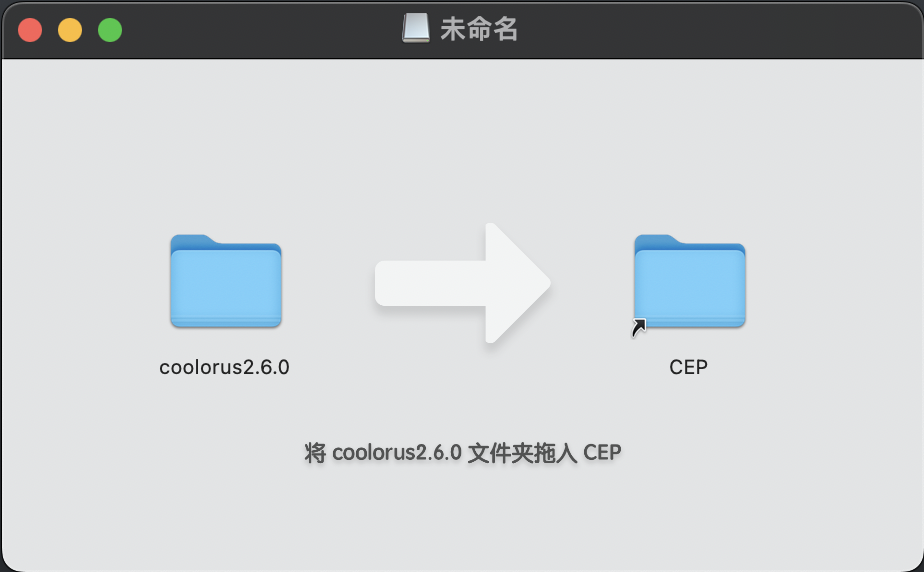
二、签署命令
根据PS对应版本选择命令
拷贝到终端回车即可签署成功
CC 2019
CC 2020
CC 2021
CC 2022
以2022版本为例:

三、使用Rosetta打开Ps
进入 /应用程序/Adobe Photoshop 2022
右键Adobe Photoshop 2022.app 显示简介
勾选使用Rosetta打开
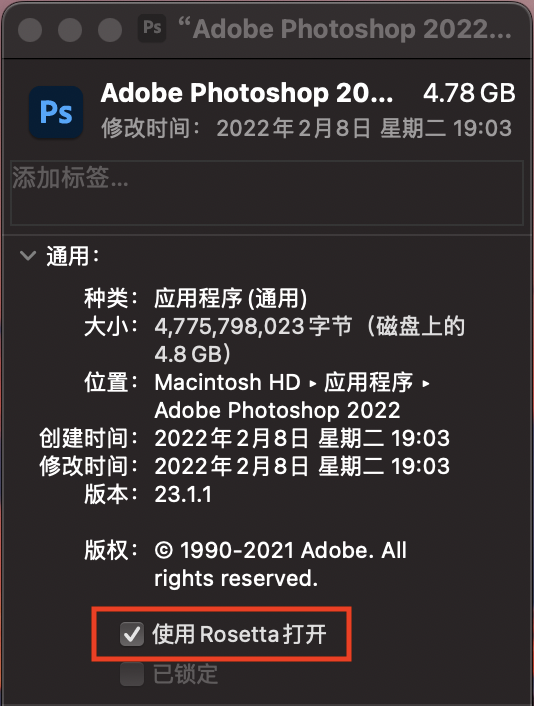
四、coolorus的使用教程
打开ps2022
窗口 - 扩展(旧版)- Coolorus2.6
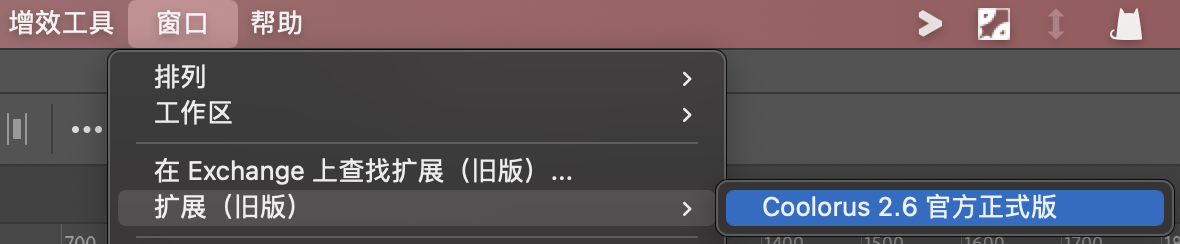
点击Coolorus插件窗口右上角,选择设置
点击减号 ➖

1、左上角大圆 代表当前选择的颜色 即前景色;
2、左上角大圆右边小圆 代表背景色;
3、左上角大圆下方的黑白 点击它可以恢复默认的黑白前后景色;
4、左上角大圆右上方箭头 点击它可以让前后景色对调;
5、左下角上圆 用圆形取色器;
6、左下角下圆 用方形取色器(和PS默认的取色器一样);
7、中间大圆环 是一条360度的色相轮;
8、中间三角 往上移是加亮度 往下移是减亮度 往右移则是增加饱和度(左边则是降低饱和度) 免费获取最新摄影、影视、PS、LR及、滤镜、预设等资源请关注微信公众号:摄影资料库;
9、中间上方以及右上方有六个圆形按钮 代表六种取色模式;
第一种是单色取色方式 另五种都是两种或两种以上颜色的取色方式(配色方式);
第二种是对比色取色方式(颜色间的跨度180度 不可调节) 中间大圆环上出现两个取色点,先点击其中一个 再从三角形里调整亮度/饱和度。可用于对比色配色方式(如黄对蓝 红对青等);
第三种是三分色取色方式(颜色间的跨度是90-175度 可以调节跨度),可用于近似色配色和类比色配色(如红配蓝绿 红配青蓝等);
第四种是四分色(颜色间的跨度是从5-90度 可调节)主吸色对比两个点 辅助吸色对比两个点,可用于四分色或类比色(如红青绿紫 红黄青蓝等)
第五种是三分色(颜色间的跨度也只有5-90度 可调节),可用于近似色配色(如紫-粉-紫蓝 橙-黄-绿等);
第六种是四分色 主吸色对比两个点不可变 跨度为180,辅助吸色对比两个点从主吸色点计算是5-90度。
以上几种配色方式 注意色相轮上面的取色点 有个较大的是主吸色点 移动它其他的辅助吸色点也会一起跟着变化,如果主吸色点180度位置也有一个点(即同一根线) 则移动这个点 效果如同移动主吸色点。